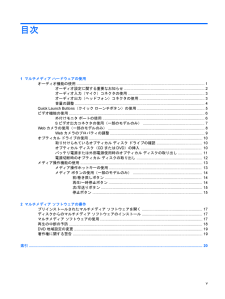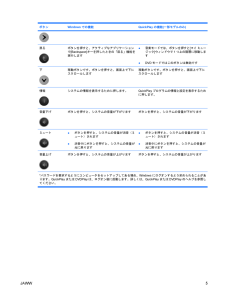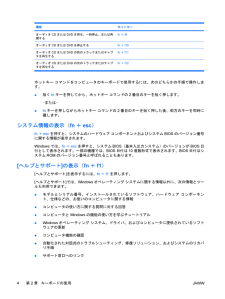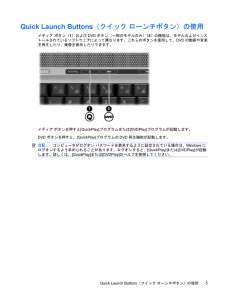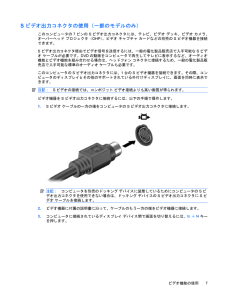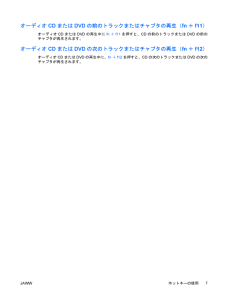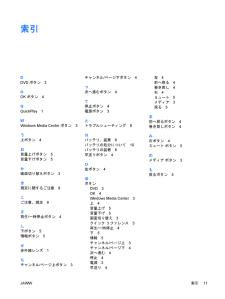Q&A
取扱説明書・マニュアル (文書検索対応分のみ)
"DVD" 一致するキーワードは見つかりませんでした。
"DVD"10 - 20 件目を表示
目次1 マルチメディア ハードウェアの使用オーディオ機能の使用 ......................................................................................................................... 1オーディオ設定に関する重要なお知らせ ............................................................................ 2オーディオ入力(マイク)コネクタの使用 ........................................................................ 3オーディオ出力(ヘッドフォン)コネクタの使用 .............................................................. 3音量の調整 ...........................................................................
目次1 タッチパッドの使用タッチパッドの使用 ............................................................................................................................. 1タッチパッドの設定 ............................................................................................................................. 2外付けマウスの接続 ............................................................................................................................. 22 キーボードの使用ホットキーの使用 ...................................................................
2ボタンのクイック リファレンスここでは、マルチメディア リモコンの各ボタンの機能について説明します。ボタン Windowsでの機能 QuickPlayの機能(一部モデルのみ)電源●コンピュータの電源が切れているときにボタンを押すと、Windowsが起動します●コンピュータの電源が入っているときにボタンを押すと、コンピュータの電源ボタンと同じように機能します。詳しくは、コンピュータの操作説明書を参照してください●コンピュータがスリープ状態のときに短く押すと、スリープが終了します●コンピュータがハイバネーション状態のときに短く押すと、ハイバネーションが終了しますボタンを押すと、コンピュータがシャットダウンします画面切り替え ボタンを押すと、コンピュータ本体のディスプレイと外付けディスプレイとの間で表示画面が切り替わりますボタンを押すと、コンピュータ本体のディスプレイと外付けディスプレイとの間で表示画面が切り替わりますメディア* QuickPlayがプリインストールされているモデルの場合は、QuickPlayプログラムが起動します。DVDPlayがプリインストールされているモデルの場合は、DVDPlayプログラム...
ボタン Windowsでの機能 QuickPlayの機能(一部モデルのみ)戻る ボタンを押すと、アクティブなアプリケーションで[Backspace]キーを押したときの「戻る」機能を実行します●音楽モードでは、ボタンを押すと[マイ ミュージック]ウィンドウで1つ上の階層に移動します●DVDモードではこのボタンは無効です下 移動ボタンです。ボタンを押すと、画面上で下にスクロールします移動ボタンです。ボタンを押すと、画面上で下にスクロールします情報 システムの情報を表示するために押します。 QuickPlayプログラムの情報と設定を表示するために押します。音量下げ ボタンを押すと、システムの音量が下がります ボタンを押すと、システムの音量が下がりますミュート●ボタンを押すと、システムの音量が消音(ミュート)されます●消音中にボタンを押すと、システムの音量が元に戻ります●ボタンを押すと、システムの音量が消音(ミュート)されます●消音中にボタンを押すと、システムの音量が元に戻ります音量上げ ボタンを押すと、システムの音量が上がります ボタンを押すと、システムの音量が上がります*パスワードを要求するようにコンピュータをセ...
機能 ホットキーオーディオCDまたはDVDを再生、一時停止、または再開するfn+f9オーディオCDまたはDVDを停止する fn+f10オーディオCDまたはDVDの前のトラックまたはチャプタを再生するfn+f11オーディオCDまたはDVDの次のトラックまたはチャプタを再生するfn+f12ホットキー コマンドをコンピュータのキーボードで使用するには、次のどちらかの手順で操作します。●短くfnキーを押してから、ホットキー コマンドの2番目のキーを短く押します。–または–●fnキーを押しながらホットキー コマンドの2番目のキーを短く押した後、両方のキーを同時に離します。システム情報の表示(fn+esc)fn+escを押すと、システムのハードウェア コンポーネントおよびシステムBIOSのバージョン番号に関する情報が表示されます。Windowsでは、fn+escを押すと、システムBIOS(基本入出力システム)のバージョンがBIOS日付として表示されます。一部の機種では、BIOS日付は10進数形式で表示されます。BIOS日付はシステムROMのバージョン番号と呼ばれることもあります。[ヘルプとサポート]の表示(fn+f1)[...
Quick Launch Buttons(クイック ローンチボタン)の使用メディア ボタン(1)およびDVDボタン(一部のモデルのみ)(2)の機能は、モデルおよびインストールされているソフトウェアによって異なります。これらのボタンを使用して、DVDの動画や音楽を再生したり、画像を表示したりできます。メディア ボタンを押すと[QuickPlay]プログラムまたは[DVDPlay]プログラムが起動します。DVDボタンを押すと、[QuickPlay]プログラムのDVD再生機能が起動します。注記:コンピュータがログオン パスワードを要求するように設定されている場合は、Windowsにログオンするよう求められることがあります。ログオンすると、[QuickPlay]または[DVDPlay]が起動します。詳しくは、[QuickPlay]または[DVDPlay]のヘルプを参照してください。Quick Launch Buttons(クイック ローンチボタン)の使用5
Sビデオ出力コネクタの使用(一部のモデルのみ)このコンピュータの7ピンのSビデオ出力コネクタには、テレビ、ビデオ デッキ、ビデオ カメラ、オーバーヘッド プロジェクタ(OHP)、ビデオ キャプチャ カードなどの別売のSビデオ機器を接続できます。Sビデオ出力コネクタ経由でビデオ信号を送信するには、一般の電化製品販売店で入手可能な Sビデオ ケーブルが必要です。DVDの動画をコンピュータで再生してテレビに表示するなど、オーディオ機能とビデオ機能を組み合わせる場合は、ヘッドフォン コネクタに接続するため、一般の電化製品販売店で入手可能な標準のオーディオ ケーブルも必要です。このコンピュータのSビデオ出力コネクタには、1台のSビデオ機器を接続できます。その際、コンピュータのディスプレイとその他のサポートされている外付けディスプレイに、画面を同時に表示できます。注記:Sビデオの接続では、コンポジット ビデオ接続よりも高い画質が得られます。ビデオ機器をSビデオ出力コネクタに接続するには、以下の手順で操作します。1.Sビデオ ケーブルの一方の端をコンピュータの Sビデオ出力コネクタに接続します。注記:コンピュータを別売のド...
オーディオCDまたはDVDの前のトラックまたはチャプタの再生(fn+f11)オーディオCDまたはDVDの再生中にfn+f11を押すと、CDの前のトラックまたはDVDの前のチャプタが再生されます。オーディオCDまたはDVDの次のトラックまたはチャプタの再生(fn+f12)オーディオCDまたはDVDの再生中に、fn+f12を押すと、CDの次のトラックまたはDVDの次のチャプタが再生されます。JAWWホットキーの使用7
ハイバネーションの開始(fn+f5)ハイバネーションを開始するには、fn+f5キーを押します。ハイバネーションを開始すると、情報がハードドライブのハイバネーション ファイルに保存されて、コンピュータの電源が切れます。注意:情報の損失を防ぐために、ハイバネーションを起動する前に必ずデータを保存してください。ハイバネーションを開始するには、コンピュータの電源が入っている必要があります。ハイバネーションを終了するには、電源ボタンを短く押します。fn+f5ホットキーの機能は変更可能です。たとえば、fn+f5ホットキーをハイバネーションではなくスリープを開始するように設定することもできます。QuickLockの起動(fn+f6)QuickLockセキュリティ機能を起動するには、fn+f6を押します。QuickLockはオペレーティング システムの[ログオン]ウィンドウを表示して、情報を保護します。[ログオン]ウィンドウが表示されているときには、Windowsのユーザ パスワードまたはWindowsの管理者パスワードが入力されるまでコンピュータにアクセスできません。注記:QuickLockを使用する前に、Windowsの...
索引DDVDボタン3OOKボタン4QQuickPlay 1WWindows Media Center ボタン3う上ボタン4お音量上げボタン5音量下げボタン5か画面切り替えボタン3き規定に関するご注意9こご注意、規定9さ再生/一時停止ボタン4し下ボタン5情報ボタン5せ赤外線レンズ1ちチャンネル/ページ上ボタン3チャンネル/ページ下ボタン4つ次へ進むボタン4て停止ボタン4電源ボタン3とトラブルシューティング8はバッテリ、装着6バッテリの処分について10バッテリの装着6早送りボタン4ひ左ボタン4ほボタンDVD 3OK 4Windows Media Center 3上4音量上げ5音量下げ5画面切り替え3クイック リファレンス3再生/一時停止4下5情報5チャンネル/ページ上3チャンネル/ページ下4次へ進む4停止4電源3早送り4左4前へ戻る4巻き戻し4右4ミュート5メディア3戻る5ま前へ戻るボタン4巻き戻しボタン4み右ボタン4ミュート ボタン5めメディア ボタン3も戻るボタン5JAWW索引11